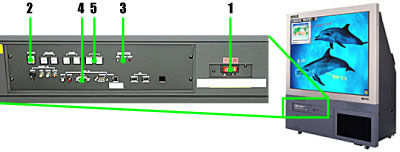
情報化グループ学習室にはマルチメディアボード (リコー MB2-70X) が設置して あります。これを用いて、コンピュータの画面を 70 インチに拡大出力して議論 をすることができます。また、マルチメディアボードの画面はタッチパネルになっ ていますので、画面を直接手で触れることにより、その箇所をマウスクリックす るのと同等の操作ができます。
最終更新日 2001 年 9 月 28 日主電源スイッチ(1)を「入」にします。
まずPowerボタン (2) を押して下さい。Projector On のランプ (3) が点滅 を始めます。点滅が止まり、点灯状態になるまで待って下さい。点灯状態になっ たら、主電源スイッチ (1) を「切」にします。
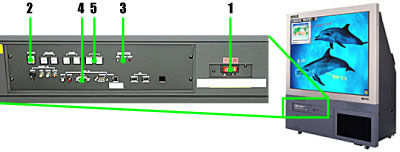
コンピュータからの出力を、マルチメディアボード前面の VGA コネクタ (4) に接続します。次に PC 切替ボタン (5) を「1」にしてください。PC 互換機の 場合は Fn-F7 を押すと画面が表示されます。Mac の場合は、接続してから再起 動、もしくは一旦スリープさせて復帰すれば表示されるようになります。
マルチメディアボードのタッチパネル機能を利用するには、持ち込みのPCに タッチパネルドライバーをインストールする必要があります。こちらからダウンロードをして下さい。
マルチメディアボードの隣に Windows98 がインストールされた PC を設置し ています。この PC を使って、Web ページを参照したり、Microsoft Office の 書類を表示したりすることができます。また、MB ソフトウェアを利用して、マ ルチメディアボードを黒板のようにして使うことができます。
本体上面右手にある電源スイッチを押して下さい。ネットワークを利用した い場合、起動の途中で「ピポ」という電子音がなるのを確認して下さい。これは、 無線ネットワークカードがうまく認識された時の音です。これがならないとネッ トワークの利用ができません。

コンピュータの起動が終了すると、MBソフトウェアが自動的に動くように設 定されています。起動直後の画面は、以下のようになります。
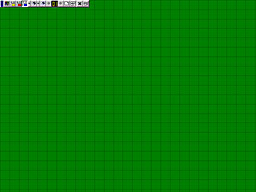
この状態で、指で画面に文字を描くこと等が可能です。Windows98の操作をす るには、画面左上にあるツールバーの、一番左端のボタンを押します。
Windows98 の画面になっている間は、画面左上のツールバーは以下のように なっています。
このパソコンは、無線LANを通して学内ネットワークに接続されています。し かし、起動直後の状態では通信をすることはできません。通信をするためには Portguard サービスを使って、個人認証をすることが必要です。
個人認証をするには、デスクトップにある Internet Explorer を起動して下 さい。すると、Portguard の認証ページが表示されます。

「ユーザ名」と「パスワード」の欄に、ホームマシン (home.hiroshima-u.ac.jp) のユーザ名とパスワードを入力し、「送信」ボタン を押します。認証が成功し、通信ができる状態になると、画面表示が以下のよう になります。
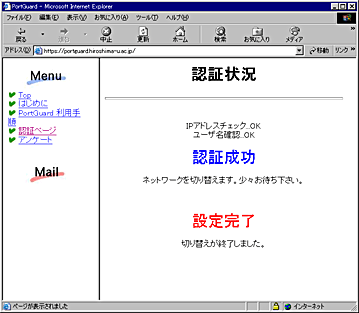
この状態で、通常の LAN 接続されたパソコンと同様に学内ネットワークの利 用が可能です。ssh を用いて遠隔ログインをするには、デスクトップ上の "ssh" アイコンを、ftp を用いてファイル転送をするには "FFFTP" のアイコンを押し て下さい。原則的に、ダウンロードしたファイルは使用終了時に削除しておくよ うお願い致します。
認証するためのページが表示されない場合は、無線LANがうまく機能していな い可能性があります。一旦コンピュータをシャットダウンし、再び電源ONを試み て下さい(リスタートではうまくいきません)。それでもうまく行かない場合は、 メディアセンターにお問い合わせ下さい。